卸载/加载项目
1.卸载项目:不删除项目代码,但是停止对该项目的一切使用和调用(好处是保留代码)
2.加载项目:重新加载已停用的项目,可以继续使用和调用

修改VS主题风格
工具–>选项–>环境–>常规

修改字体
工具–>选项–>环境–>字体和颜色
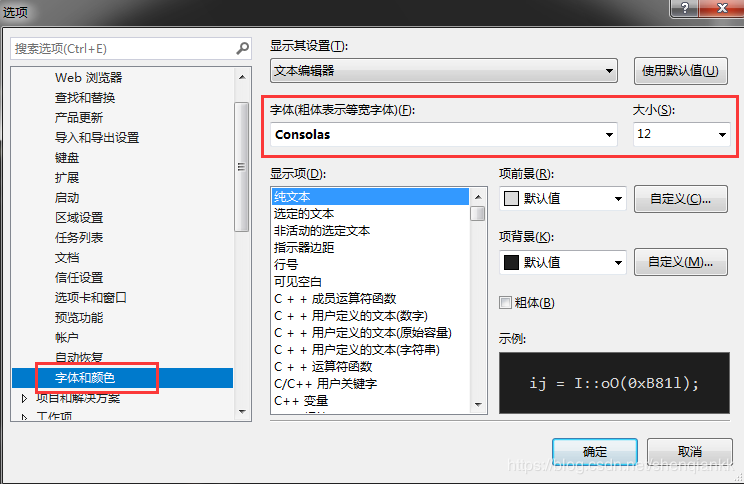
设置程序启动项
右键解决方案–>选择属性(VS默认是单启动项)

快速创建属性
- 光标要在【字段】附近
- 快捷键:【Ctrl+r+e】(按住Crtl,先按r,再按e)
- 直接回车就可以

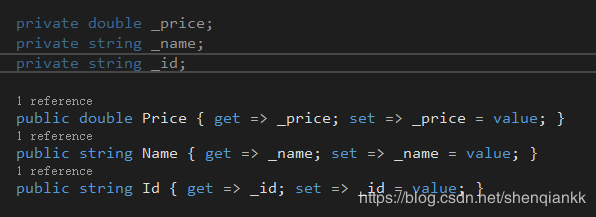
VS常用快捷键
代码对齐:Ctrl+k+d(代码对齐的前提必须没有语法错误)
撤销(返回上一步操作):Ctrl+z
快速保存:Ctrl+s
调转代码段头/尾:Shift+HOME / Shift+END
注释选中代码段:Ctrl+k+c
取消选中代码段的注释:Ctrl+k+u
帮助文档:F1
折叠代码段:#Region … … … #EndRegion
快速创建当前项目的类:Ctrl+Shift+a
到此这篇关于详解Visual Studio 2019(VS2019) 基本操作的文章就介绍到这了,更多相关VS2019 基本操作内容请搜索服务器之家以前的文章或继续浏览下面的相关文章希望大家以后多多支持服务器之家!
原文链接:https://blog.csdn.net/shenqiankk/article/details/94289507














